Как изменить IP-адрес в Windows 10
Опубликовано: 2019-02-14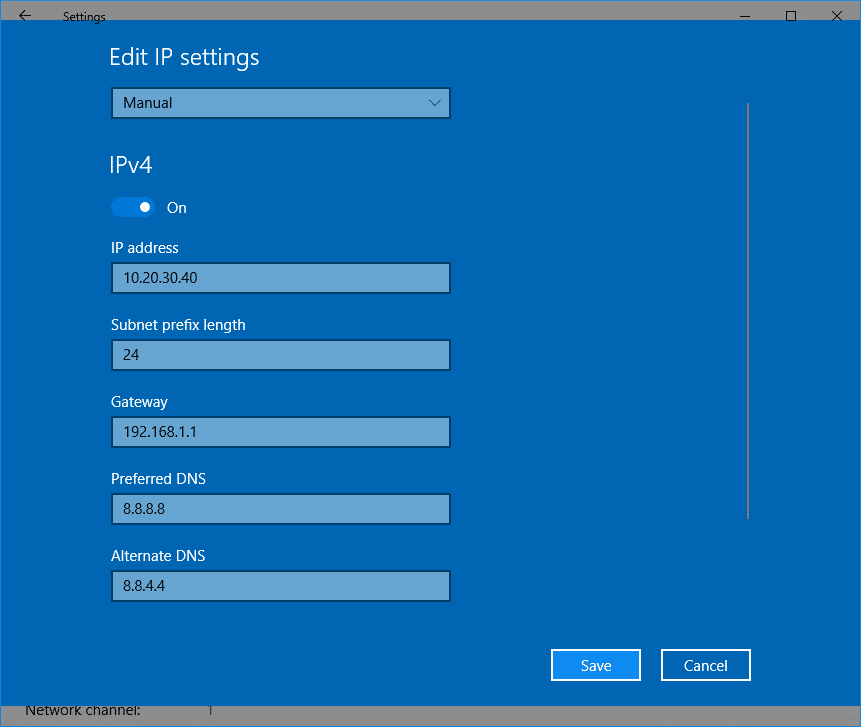
Как изменить IP-адрес в Windows 10: IP-адрес — это уникальная цифровая метка, которой обладает каждое устройство в любой конкретной компьютерной сети. Этот адрес используется для отправки и получения сообщений между устройствами в сети.
Динамический IP-адрес предоставляется сервером DHCP (вашим маршрутизатором). Динамический IP-адрес устройства меняется каждый раз, когда оно подключается к сети. Статический IP-адрес, с другой стороны, предоставляется вашим интернет-провайдером и остается неизменным до тех пор, пока он не будет изменен вручную интернет-провайдером или администратором. Наличие динамических IP-адресов снижает риск взлома по сравнению со статическими IP-адресами.
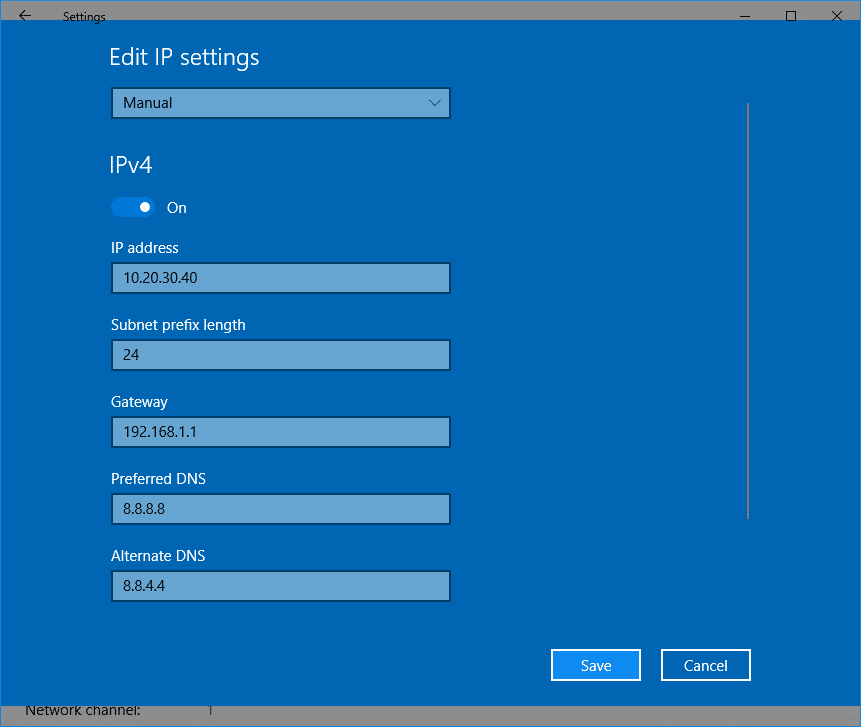
В локальной сети вам может понадобиться совместное использование ресурсов или переадресация портов. Теперь для работы обоих из них требуется статический IP-адрес. Однако IP-адрес, назначенный вашим маршрутизатором, носит динамический характер и будет меняться каждый раз, когда вы перезагружаете устройство. В такой ситуации вам нужно будет вручную настроить статический IP-адрес для ваших устройств. Есть много способов сделать это. Давайте проверим их.
Содержание
- Как изменить IP-адрес в Windows 10
- Способ 1: ИСПОЛЬЗУЙТЕ ПАНЕЛЬ УПРАВЛЕНИЯ ДЛЯ ИЗМЕНЕНИЯ IP-АДРЕСА
- Способ 2: ИСПОЛЬЗУЙТЕ КОМАНДНУЮ СТРОКУ ДЛЯ ИЗМЕНЕНИЯ IP-АДРЕСА
- Способ 3: ИСПОЛЬЗУЙТЕ POWERSHELL ДЛЯ ИЗМЕНЕНИЯ IP-АДРЕСА
- Способ 4: ИЗМЕНЕНИЕ IP-АДРЕСА В НАСТРОЙКАХ WINDOWS 10
Как изменить IP-адрес в Windows 10
Обязательно создайте точку восстановления на случай, если что-то пойдет не так.
Способ 1: ИСПОЛЬЗУЙТЕ ПАНЕЛЬ УПРАВЛЕНИЯ ДЛЯ ИЗМЕНЕНИЯ IP-АДРЕСА
1. Используйте поле поиска рядом со значком Windows на панели задач и найдите панель управления.
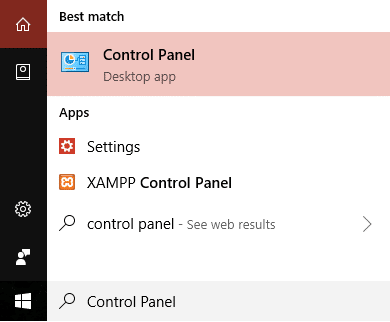
2. Откройте панель управления.
3. Нажмите « Сеть и Интернет », а затем « Центр управления сетями и общим доступом ».
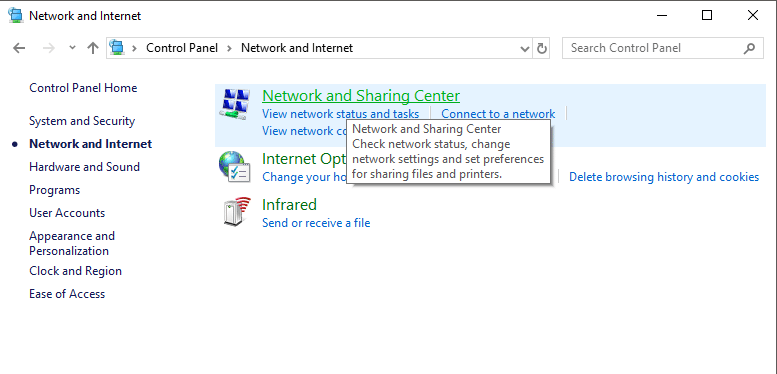
4. Нажмите « Изменить настройки адаптера » в левой части окна.
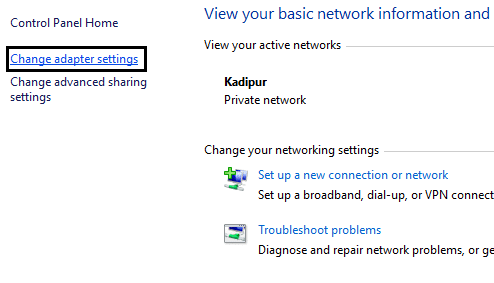
5.Откроются окна сетевого подключения.
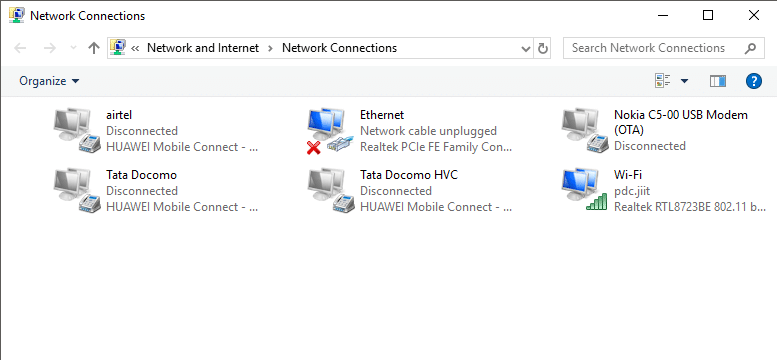
6. Щелкните правой кнопкой мыши соответствующий сетевой адаптер и выберите свойства.
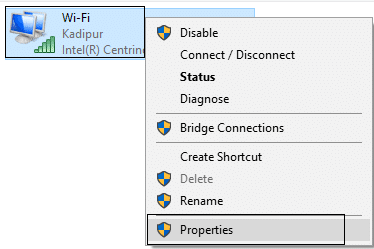
7. На вкладке «Сеть» выберите « Протокол Интернета версии 4 (TCP/IPv4) ».
8.Нажмите « Свойства ».
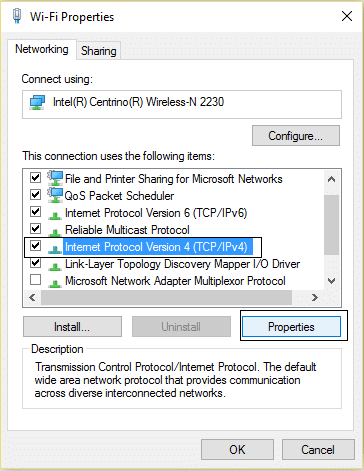
9. В окне свойств IPv4 выберите переключатель « Использовать следующий IP-адрес ».
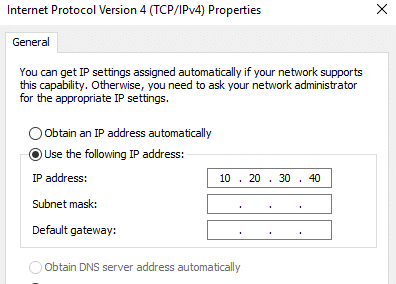
10.Введите IP-адрес, который вы хотите использовать.
11.Введите маску подсети. Для локальной сети, которую вы используете дома, маска подсети будет 255.255.255.0.
12.В шлюзе по умолчанию введите IP-адрес вашего маршрутизатора.
13.В предпочитаемом DNS-сервере введите IP-адрес сервера, предоставляющего разрешения DNS. Обычно это IP-адрес вашего маршрутизатора.
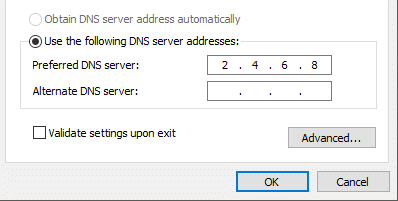
14. Вы также можете добавить альтернативный DNS-сервер для подключения, если ваше устройство не может подключиться к предпочтительному DNS-серверу.
15.Нажмите OK, чтобы применить настройки.
16.Закройте окно.
17. Попробуйте просмотреть веб-сайт, чтобы убедиться, что он работает.
Таким образом вы можете легко изменить IP-адрес в Windows 10, но если этот метод вам не подходит, обязательно попробуйте следующий.
Способ 2: ИСПОЛЬЗУЙТЕ КОМАНДНУЮ СТРОКУ ДЛЯ ИЗМЕНЕНИЯ IP-АДРЕСА
1. Нажмите клавишу Windows + X, затем выберите «Командная строка (администратор)» .
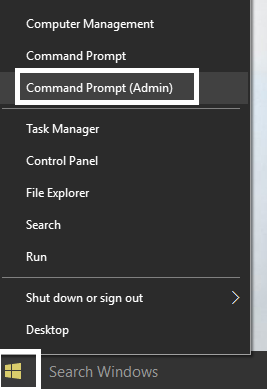
2. Чтобы просмотреть текущие настройки, введите ipconfig /all и нажмите Enter.

3. Вы сможете увидеть подробную информацию о конфигурации вашего сетевого адаптера.
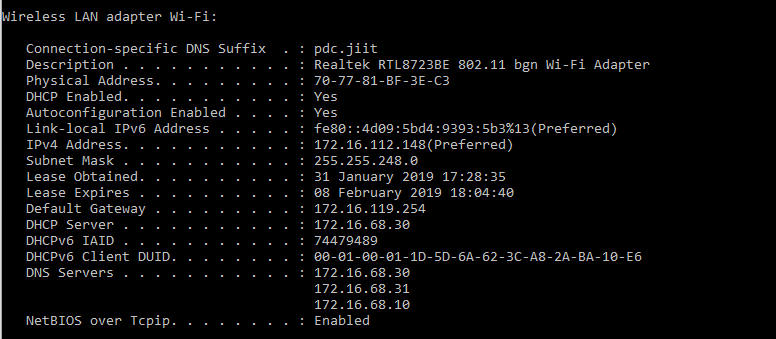

4. Теперь введите:
IP-адрес интерфейса netsh set name=” yourNetworkAdapter ” static 10.20.30.40 255.255.255.0 2.4.6.8
Примечание. Эти три адреса представляют собой статический IP-адрес вашего устройства, который вы хотите назначить, маску подсети и адрес для побега по умолчанию соответственно.

5. Нажмите Enter, и вашему устройству будет назначен статический IP-адрес.
6. Чтобы установить адрес DNS-сервера, введите следующую команду и нажмите Enter:
IP-адрес интерфейса netsh set dns name = ” yourNetworkAdapter ” static 10.20.30.1
Примечание . Последний адрес — это адрес вашего DNS-сервера.
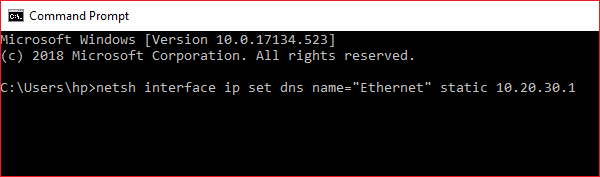
7. Чтобы добавить альтернативный DNS-адрес, введите
IP-адрес интерфейса netsh добавить DNS-имя = « альтернативный сервер» 8.8.8.8 индекс = 2
Примечание. Этот адрес будет альтернативным адресом DNS-сервера.
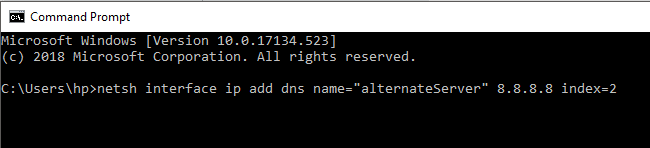
8. Попробуйте просмотреть веб-сайт, чтобы убедиться, что он работает.
Способ 3: ИСПОЛЬЗУЙТЕ POWERSHELL ДЛЯ ИЗМЕНЕНИЯ IP-АДРЕСА
1. Нажмите клавишу Windows + S, чтобы вызвать поиск, затем введите PowerShell.
2. Щелкните правой кнопкой мыши ярлык Windows PowerShell и выберите « Запуск от имени администратора ».
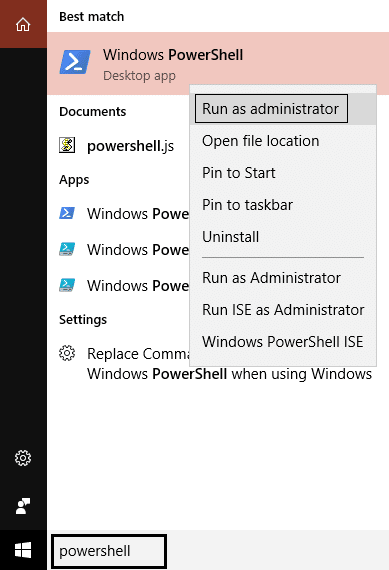
3. Чтобы просмотреть текущие IP-конфигурации, введите Get-NetIPConfiguration и нажмите Enter.
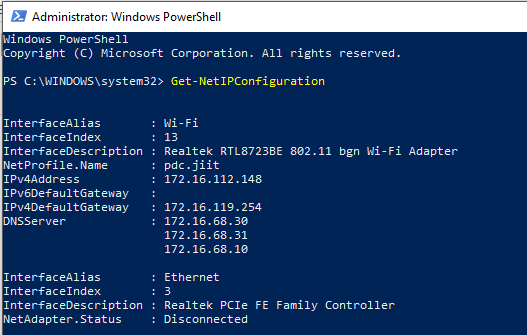
4. Запишите следующие детали:
Индекс интерфейса IPv4-адрес IPv4DefaultGateway DNS-сервер
5.Чтобы установить статический IP-адрес, выполните команду:
New-NetIPAddress -InterfaceIndex 13 -IPAddress 10.20.30.40 –PrefixLength 24 -DefaultGateway 2.4.6.8
Примечание. Здесь замените номер InterfaceIndex и DefaultGateway на те, которые вы записали на предыдущих шагах, а IPAddress на тот, который вы хотите назначить. Для маски подсети 255.255.255.0 PrefixLength равен 24, вы можете заменить его, если хотите, на правильный битовый номер для маски подсети.
6.Чтобы установить адрес DNS-сервера, выполните команду:
Set-DnsClientServerAddress -InterfaceIndex 3 -ServerAddresses 10.11.12.13
Или, если вы хотите добавить еще один альтернативный DNS-адрес, используйте команду:
Set-DnsClientServerAddress -InterfaceIndex 3 –ServerAddresses 10.11.12.13, 8.8.8.8
Примечание. Используйте соответствующие адреса InterfaceIndex и DNS-сервера.
7. Таким образом вы можете легко изменить IP-адрес в Windows 10, но если этот метод вам не подходит, обязательно попробуйте следующий.
Способ 4: ИЗМЕНЕНИЕ IP-АДРЕСА В НАСТРОЙКАХ WINDOWS 10
Примечание. Этот метод работает только для беспроводных адаптеров.
1. Нажмите клавишу Windows + I, чтобы открыть «Настройки», затем нажмите « Сеть и Интернет ».
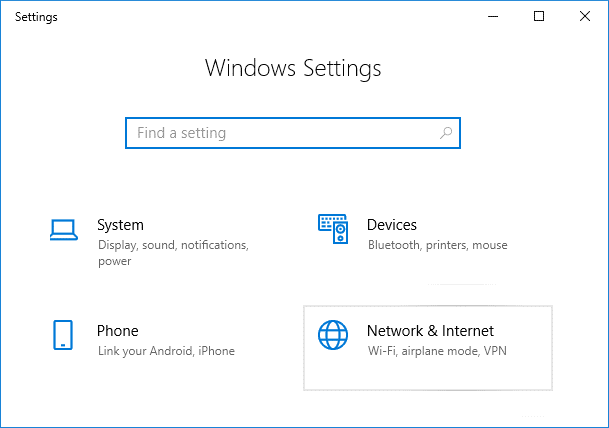
2. Нажмите Wi-Fi на левой панели и выберите нужное подключение.
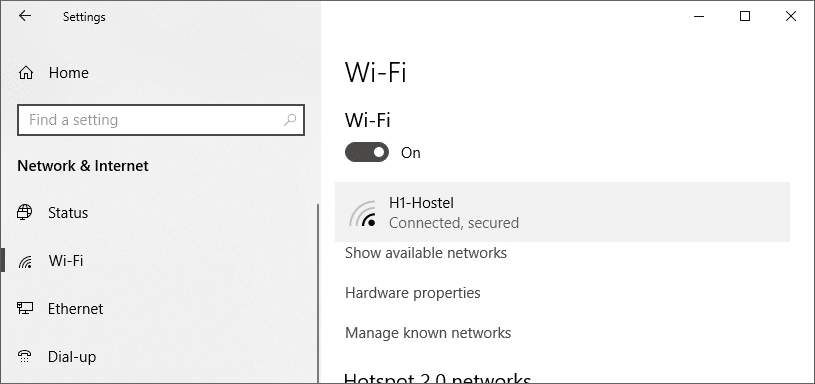
3. Прокрутите вниз и нажмите кнопку «Изменить» в разделе «Настройки IP ».
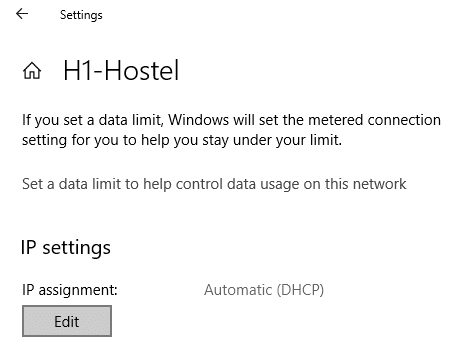
4. Выберите « Вручную » в раскрывающемся меню и включите переключатель IPv4.
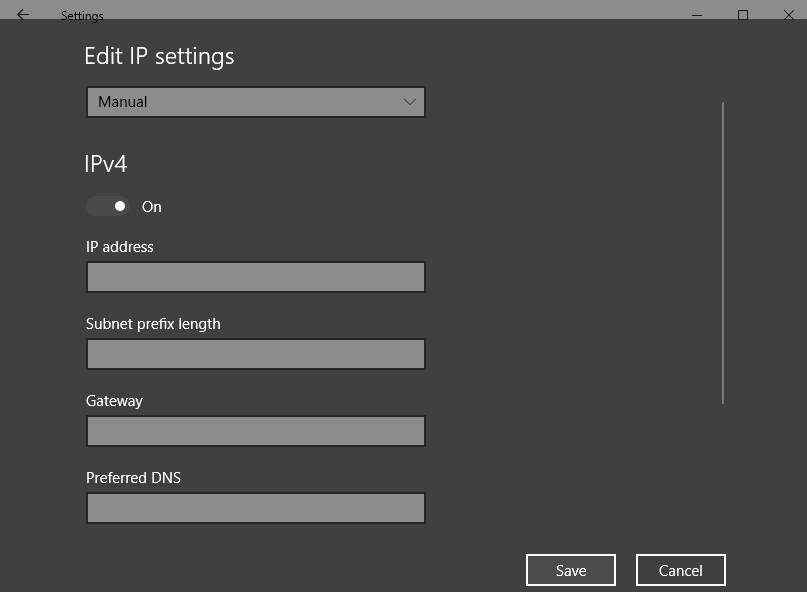
5.Укажите IP-адрес, длину префикса подсети (24 для маски подсети 255.255.255.0), шлюз, предпочтительный DNS, альтернативный DNS и нажмите кнопку «Сохранить».
Используя эти методы, вы можете легко установить статический IP-адрес для своего компьютера.
Рекомендуемые:
- Как настроить Gmail в Windows 10
- Добавить принтер в Windows 10 [РУКОВОДСТВО]
- Microsoft Word перестал работать [РЕШЕНО]
- Как отключить Google Chrome PDF Viewer
Я надеюсь, что описанные выше шаги помогли вам изменить IP-адрес в Windows 10 , но если у вас все еще есть какие-либо вопросы относительно этого руководства, не стесняйтесь задавать их в разделе комментариев.
